
Obsah:
- Autor John Day [email protected].
- Public 2024-01-30 11:57.
- Naposledy zmenené 2025-01-23 15:05.



Cieľom projektu bolo byť schopné čítať hodnoty vlhkosti a teploty prostredníctvom siete ethernet, aby bolo možné výsledky použiť na domácu automatizáciu (Home Assistant atď.).
Senzor T9602 mal najlepší formát a vynikajúci výkon za rozumnú cenu.
Kallio Designs Sensor Bridge bol použitý ako most I2C k ethernetu, takže výsledky je možné čítať z akéhokoľvek bodu siete.
Zásoby
- Senzor teploty a vlhkosti T9602-5-D-1 Alternatíva: Senzor je dostupný aj na Digi-Key
- Senzorový mostík bude použitý ako most I2C na ethernet
- ethernetový kábel
- 12 V napájací zdroj
Krok 1: Pripojenie mosta snímača
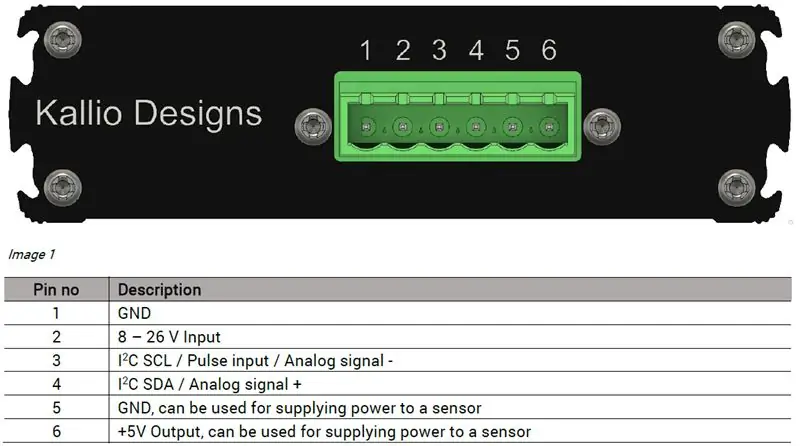

-
Pripojte napájací zdroj Sensor Bridge k skrutkovaciemu konektoru v prednej časti
- Ak používate PCB adaptéra, zapojte vodiče podľa sieťotlače na doske adaptéra
- Ak nepoužívate adaptér, pripojenia nájdete v zázname
- Zariadenie môžete napájať aj technológiou Power over Ethernet (PoE)
- Pripojte ethernetový kábel z predného portu k smerovaču, mali by ste vidieť zelenú kontrolku LED a diódy LED ethernetového portu indikujúce prenos.
Krok 2: Pripojte snímač vlhkosti T9602
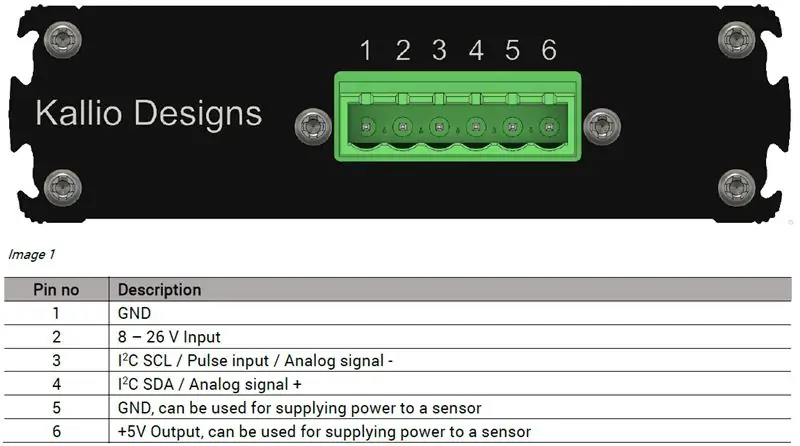


Ak používate adaptér, stačí pripojiť káblový konektor.
Ak nie, pozrite si obrázok vývodu a technický list T9602:
Kolíky mostíka snímača (farba drôtu):
- GND (napájací zdroj negatívny)
- Vstup napätia (napájací zdroj kladný)
- SCL (čierny drôt)
- SDA (biely drôt)
- GND (zelený drôt)
- Napájanie snímača 5 V (červený vodič)
Krok 3: Prečítajte si výsledky
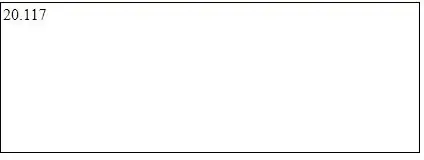
Otvorte zvolený prehliadač (testované v prehliadačoch Mozilla Firefox, MS Edge, Google Chrome).
Do panela s adresou zadajte https://192.168.1.190/T96025D1RH a mali by ste vidieť hodnotu vlhkosti. Na čítanie teploty použite https://192.168.1.190/ T96025D1T.
Mali by ste vidieť zobrazené hodnoty.
Môžete tiež použiť Python alebo iné programovacie jazyky schopné komunikácie HTTP. Sensor Bridge odosiela požadované metadáta pre prehliadače a softvérové knižnice.
Ak nie, skontrolujte nasledujúce veci:
- predvolená adresa IP je v rozsahu prenájmu IP servera DHCP
- port 80 je dostupný pre komunikáciu v rámci siete.
- IP iné zariadenie nepoužíva (ak sa vám nedarí zobraziť všetky zariadenia, môžete sa pokúsiť zadať príkaz ping na adresu s odpojeným a pripojeným Sensor Bridge)
Odporúča:
Automatizácia skleníka s LoRa! (Časť 1) -- Senzory (teplota, vlhkosť, pôdna vlhkosť): 5 krokov

Automatizácia skleníka s LoRa! (Časť 1) || Senzory (teplota, vlhkosť, pôdna vlhkosť): V tomto projekte vám ukážem, ako som automatizoval skleník. To znamená, že vám ukážem, ako som postavil skleník a ako som zapojil výkonovú a automatizačnú elektroniku. Tiež vám ukážem, ako naprogramovať dosku Arduino, ktorá používa L
Monitor kvality vzduchu s MQ135 a externým snímačom teploty a vlhkosti nad MQTT: 4 kroky

Monitor kvality vzduchu s MQ135 a externým snímačom teploty a vlhkosti nad MQTT: Toto je na testovacie účely
Ako vykonávať analógové čítania na Raspberry Pi: 5 krokov

Ako odoberať analógové hodnoty na Raspberry Pi: Ahoj všetci! V tomto tutoriále vám ukážem, ako môžeme priamo zachytiť analógové hodnoty pomocou Raspberry Pi. Ako všetci vieme, Raspberry Pi je pomerne výkonný mini počítačový modul, ktorý je obľúbený medzi nadšencami a profesionálmi
DIY: Stropný mini senzorový box so zaostriteľným snímačom pohybu: 4 kroky

DIY: Mini senzorový box namontovaný na strop so zaostriteľným snímačom pohybu: Dobrý deň. Pred nejakým časom som pomáhal svojmu priateľovi s konceptom inteligentnej domácnosti a vytvoril som mini senzorový box s vlastným dizajnom, ktorý bolo možné namontovať na strop do otvoru 40 x 65 mm. Tento box pomáha: • merať intenzitu svetla • merať vlhké
Cubesat so snímačom kvality vzduchu a Arduino: 4 kroky

Cubesat so snímačom kvality vzduchu a Arduino: Tvorcovia CubeSat: Reghan, Logan, Kate a Joan Úvod Zamysleli ste sa niekedy nad tým, ako vytvoriť orbiter na Marse, ktorý bude zbierať údaje o atmosfére a kvalite vzduchu na Marse? Celý tento rok sme sa na hodine fyziky naučili programovať A
